Як автоматично закреслити скасовані зустрічі в Outlook?
Коли ви використовуєте календар Outlook для керування зустрічами, ви можете зіткнутися з ситуацією, коли організатори скасовують зустрічі, а ви не хочете видаляти скасовані зустрічі з календаря. Натомість ви віддаєте перевагу автоматичне закреслення скасованих зустрічей щоб виділитися. Цей посібник покаже вам, як автоматично закреслювати скасовані зустрічі в Outlook.
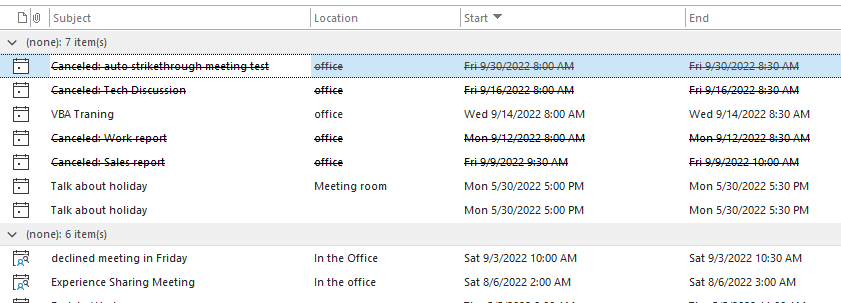
Примітка: тут береться Microsoft Перспективи 365 наприклад, дії та описи можуть мати деякі відмінності в інших версіях Outlook.
Автоматичне закреслення скасованих зустрічей у Outlook
1. Увімкнути прогнозі перейдіть на Календар вид
2. До вид вкладка, клацніть Змінити виглядта виберіть список варіант.

3. Ви можете побачити скасовані зустрічі на знімку екрана нижче.
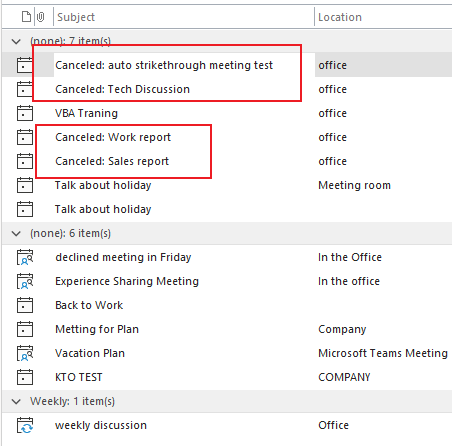
4. Ще під вид вкладка, клацніть Переглянути налаштування.

5. Розширені налаштування перегляду: Список спливає діалогове вікно. Клацніть на Умовне форматування опція в Опис .
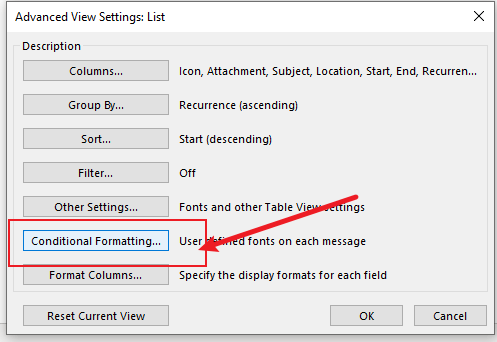
6 В Умовне форматування у діалоговому вікні натисніть додавати кнопку для створення нового правила. Введення a ім'я як от "Скасована зустріч"У ІМ'Я коробка

![]()

7. Натисніть шрифт опція в Властивості вибраного правила розділ. The шрифт з’явиться діалогове вікно. Перевірте Викреслити у полі Ефекти розділ, а потім натисніть OK.
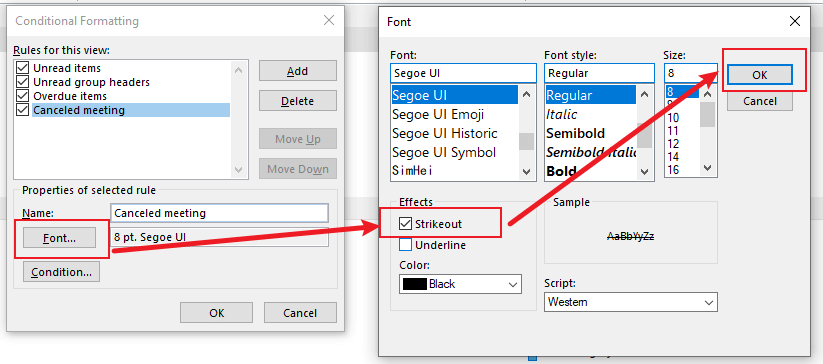
8. Повернутися до Умовне форматування діалогове вікно, ви можете переглянути ефект закреслення.
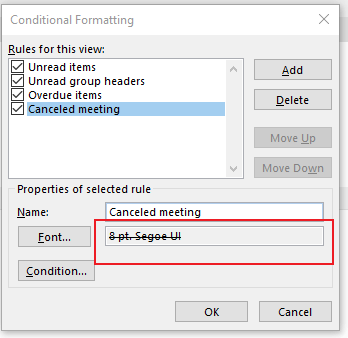
9. Продовжуйте натискати стан опція в Властивості вибраного правила розділ. The фільтр з’явиться діалогове вікно. Введіть слово "скасовано"У Шукайте слова коробка Натисніть OK > OK > OK , щоб завершити налаштування.
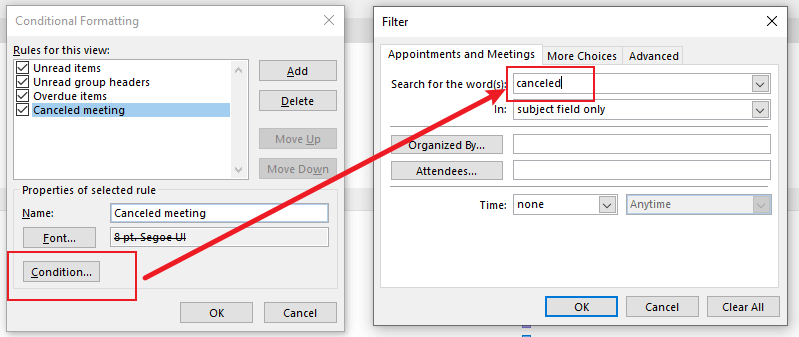
Тепер ви можете побачити усі скасовані зустрічі автоматично закреслюються.
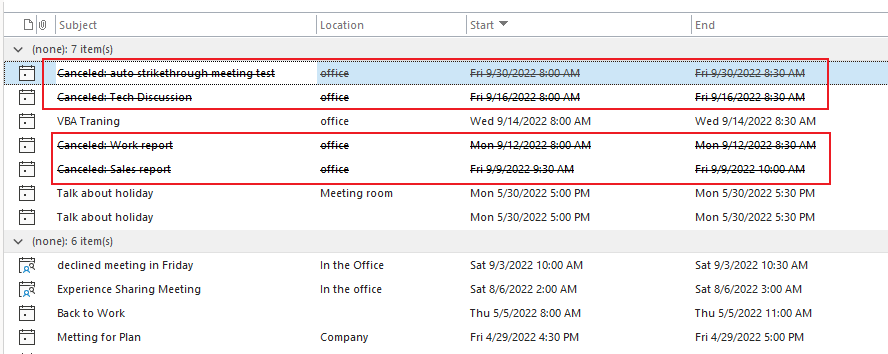
Статті по темі
Як додати елементи швидкого доступу до панелі швидкого доступу та використовувати його в Outlook?
Додавання Quick Parts до панелі швидкого доступу може допомогти вам досягти вашої мети. У цьому підручнику ми розповімо про спосіб додавання елементів швидкого доступу до панелі інструментів швидкого доступу та його використання.
Як перейменувати та відредагувати записи швидких частин у Outlook?
Як нам перейменувати та відредагувати наявні записи Quick Parts? Цей підручник покаже вам методи виконання цього трюку.
Як змінити або видалити кілька швидких частин і автотекст в Outlook?
Отже, як нам швидко їх змінити або видалити? Цей підручник покаже вам методи виконання роботи.
Найкращі інструменти продуктивності офісу
Kutools для Outlook - Понад 100 потужних функцій, які покращать ваш Outlook
???? Автоматизація електронної пошти: Поза офісом (доступно для POP та IMAP) / Розклад надсилання електронних листів / Автоматична копія/прихована копія за правилами під час надсилання електронної пошти / Автоматичне пересилання (розширені правила) / Автоматично додавати привітання / Автоматично розділяйте електронні листи кількох одержувачів на окремі повідомлення ...
📨 Управління електронною поштою: Легко відкликайте електронні листи / Блокуйте шахрайські електронні листи за темами та іншими / Видалити повторювані електронні листи / розширений пошук / Консолідація папок ...
📁 Вкладення Pro: Пакетне збереження / Пакетне від'єднання / Пакетний компрес / Автозавантаження / Автоматичне від'єднання / Автокомпресія ...
???? Магія інтерфейсу: 😊Більше красивих і класних смайликів / Підвищте продуктивність Outlook за допомогою вкладок / Згорніть Outlook замість того, щоб закривати ...
👍 Дива в один клік: Відповісти всім із вхідними вкладеннями / Антифішингові електронні листи / 🕘Показувати часовий пояс відправника ...
👩🏼🤝👩🏻 Контакти та календар: Пакетне додавання контактів із вибраних електронних листів / Розділіть групу контактів на окремі групи / Видаліть нагадування про день народження ...
більше Особливості 100 Чекайте на ваше дослідження! Натисніть тут, щоб дізнатися більше.

